- Szerző Lauren Nevill [email protected].
- Public 2023-12-16 18:52.
- Utoljára módosítva 2025-01-23 15:20.
Néhány játékos a szokásos telepítési folyamat ellenére sem tudja megfelelően elindítani a telepített Wheelman játékot. Ez sok okból következik be, beleértve a felmerülő hardverproblémákat is.
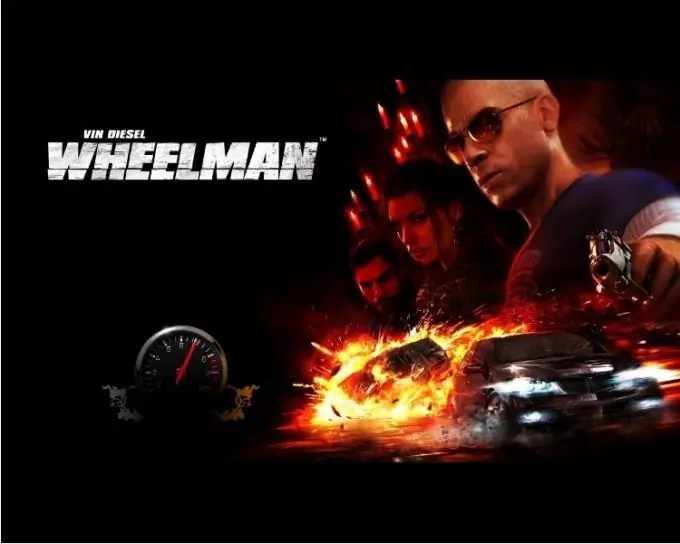
Szükséges
Wheelman számítógépes játék
Utasítás
1. lépés
A Wheelman egy másik akciójáték, amely ötvözi az utcai versenyzést, a nagyszámú feladatot és a teljes káoszt, amely csak a Grand Theft Auto sorozat játékaihoz hasonlítható. Szinte az egész játékmenet valamiféle törekvésből vagy az aktuális feladatok által megkívánt dolgok megszerzésére tett kísérletből áll. A játék lenyűgözőnek tűnik, de nem minden játékos fogja tudni játszani, ennek számos oka van.
2. lépés
Mivel ez a PC-játék modern speciális effektekkel rendelkezik, megfelelő hardverre és szoftverre van szüksége. Például, ha a video-illesztőprogramok legújabb verziói nincsenek telepítve, akkor a futtatható fájl egyszerűen nem indul el.
3. lépés
A Wheelman futtatásához szükséges legfrissebb illesztőprogramok és szoftverek mindig letölthetők a hivatalos webhelyekről. Az Nvidia video-illesztőprogramok letöltéséhez nyissa meg a következő linket: https://www.nvidia.ru/Download/index.aspx?lang=ru. A betöltött oldalon válassza a két lehetőség egyikét (manuális vagy automatikus illesztőprogram keresés).
4. lépés
Az első opció kiválasztásakor meg kell adnia az eszköz modelljét, az operációs rendszer verzióját, és kattintson a "Keresés" gombra. Kattintson a linkre, és mentse a fájlt a merevlemezre. A második opció kiválasztásával automatikusan megkeresi az illesztőprogramokat a videoadapteréhez. Meg kell jegyezni, hogy ez a funkció csak a Windows család operációs rendszerei és egyes böngészők (Internet Explorer, Firefox és Netscape) esetén érhető el.
5. lépés
Az ATI videoillesztő-programok letöltéséhez keresse fel a következő linket: https://support.amd.com/us/Pages/AMDSupportHub.aspx. A jobb oldali oszlopban kattintson az Összetevő kategória legördülő listára, és válassza ki az eszköz nézetet. Például videokártya illesztőprogramjainak kereséséhez személyi számítógépből válassza az Asztali grafika elemet, a kompakt eszközökhöz (laptopok és netbookok) pedig a Notebook Graphics elemet.
6. lépés
Válassza ki az eszköz nevét, például Radeon. Ezután válassza ki a modellt, az operációs rendszert és kattintson az Eredmények megtekintése gombra. A letöltött oldalon válassza ki a megfelelő illesztőprogramot, és kattintson a Letöltés gombra. A megfelelő illesztőprogramok telepítése után indítsa el a játékot, és tesztelje.






